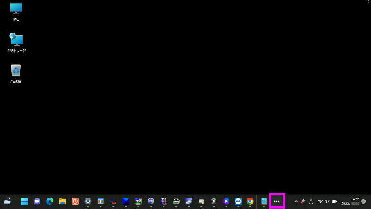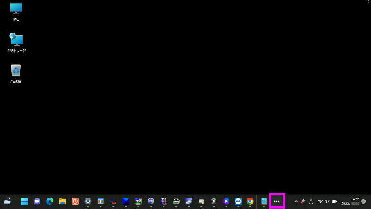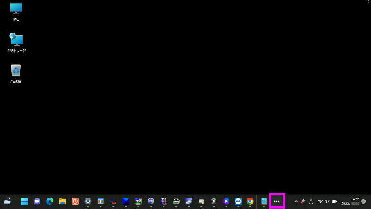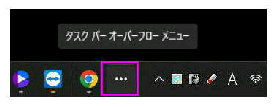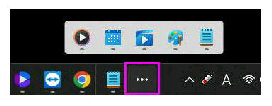● タスクバーオーバーフローメニューを使う
追加のタスクバーに表示されたアイコン
からの操作は、通常のタスクバーに表示
された場合と同じです。
《 Windows 11 バージョン22H2 画面 》
タスクバーへのピン留めや、アプリを開き
過ぎてアイコンを表示できなくなったとき
にメニューボタン 「・・・」 が表示されます。
「・・・」 ボタンにマウスオーバーすると、
「タスクバーオーバーフローメニュー」 と
して、ボタンの説明が表示されます。
従って、「・・・」 ボタンが表示されたら、
タスクバーから溢れたアプリアイコンが
あることがわかります。
この機能を使うことにより、
[Alt]+[Tab] キー(タスクスイッチャー) や、[Win]+[Tab] キー(タスクビュー)
を使用しなくてもアプリの切り替えが効率的にできるようになります。
Windows 11 v22H2 累積更新プログラム
(KB5019509) を適用すると、タスクバー
オーバーフローメニューが有効になります。
タスクバーオーバーフローメニュー (・・・)
ボタンをクリックすると、
「追加のタスクバー」 が表示されます。
![[Win] + [Z] キー](2_back.gif)